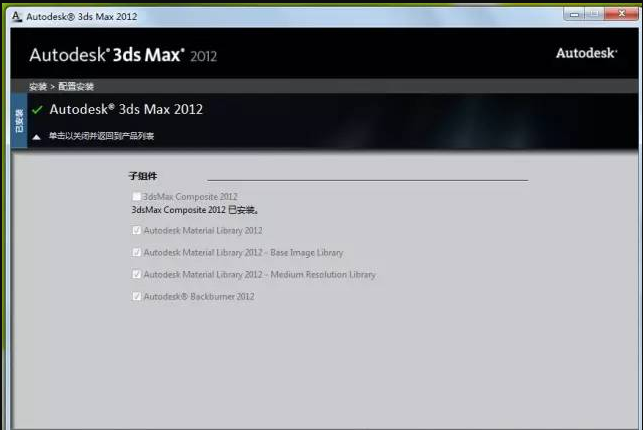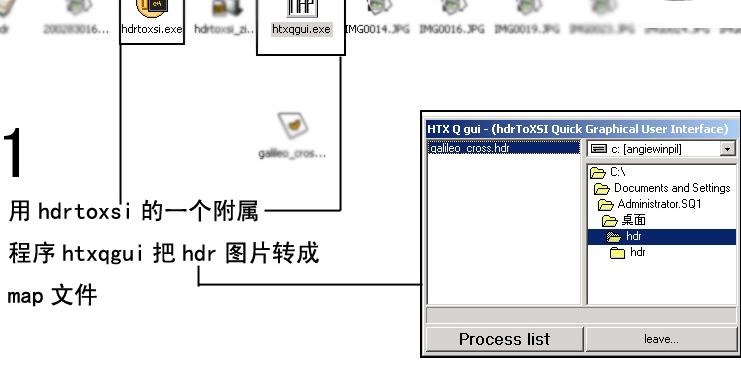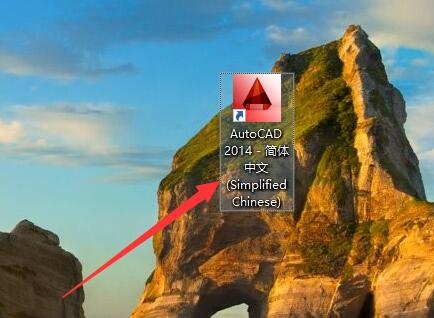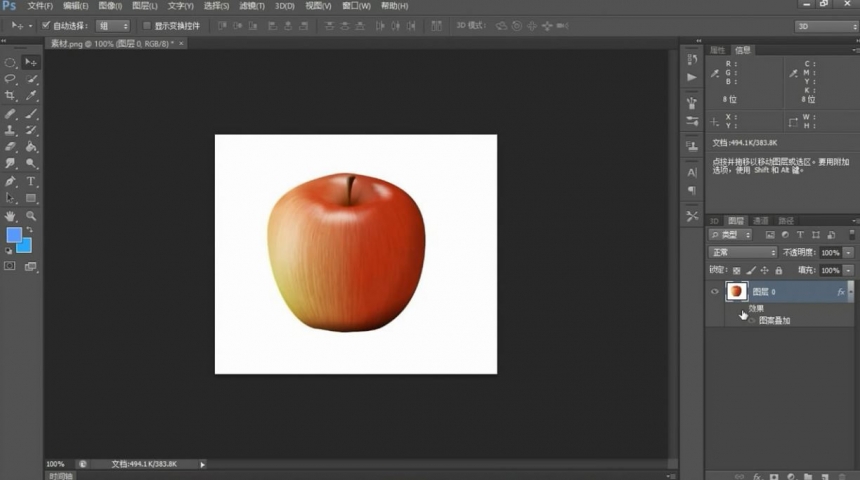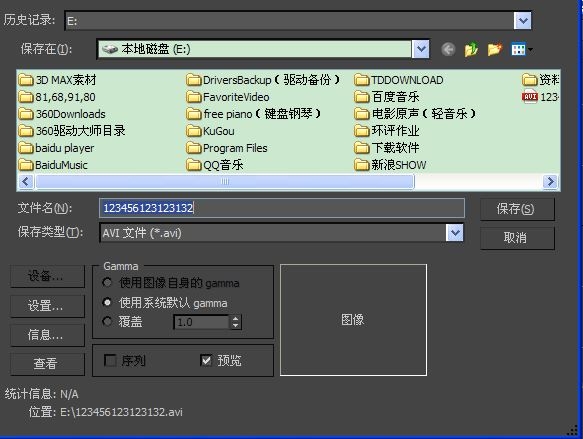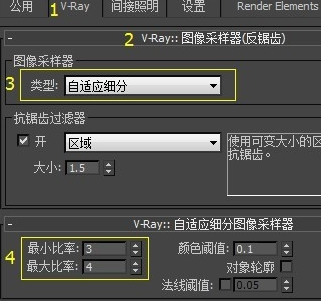3dmax2014中如何修改冻结颜色(3dmax2014冻结不变色)优质
一、3DMAX中的坐标轴如何显示?
(1)分别使用选择移动按钮、旋转物体按钮、缩放物体按钮。选择物体后。物体会分别显示出移动、旋转、缩放变换线框Gizmo。
(2)点击键盘中的“=”键。可以放大坐标轴Gizmo。点击键盘中的“-”键。能缩小坐标轴Gizmo。
(3)点击键盘中的X键。它是变换线框Gizmo显示/隐藏的键盘快捷键。此时Gizmo会隐藏起来。再次点击X键。显示变换线框Gizmo。
(4)当点击X键。隐藏Gizmo后。物体上还会有一个无法操作的坐标轴。此时红色显示的轴向为可操作的方向。灰色显示的轴是不可操作的。
(5)为了完全隐藏变换线框Gizmo。可以选择菜单命令“Views(显示)/Show Transform Gizmo(显示变换线框)”。此时坐标轴图标可以完全消失。再次选择这个命令时。变换线框Gizmo重新显示出来。
二、3DSMAX如何改变冻结物体颜色 在3DS MAX中。被冻结的物体默认显示就是暗灰色。与视图的基本颜色相似。这样会使使用者看起来很费眼力。不容易区分。需要修改以下设置。具体步骤如下:
1、单击菜单栏中的“Customize(自定义) > Customize User Inerfece”(自定义用户界面)选项。随即弹出一个对话框。
2、单击对话框最上面的“Colors(颜色)”按钮。切换到颜色选项卡。点开“Elements(元素)”右边的小三角按钮。选择为“Geometry(几何体)”。在下面的列表中就会显示出“Freeze(冻结)”单击Freeze选中。
3、点击右侧靠上面的Colors(颜色)颜色块。任意调整自己想要的颜色就可以了。 如果被更改的颜色过于鲜艳饱和。在制作时会产生一定影响。所以建议尽量不要选择过于鲜艳的颜色。学好建筑表现
更多精选教程文章推荐
以上是由资深渲染大师 小渲 整理编辑的,如果觉得对你有帮助,可以收藏或分享给身边的人
本文地址:http://www.hszkedu.com/50088.html ,转载请注明来源:云渲染教程网
友情提示:本站内容均为网友发布,并不代表本站立场,如果本站的信息无意侵犯了您的版权,请联系我们及时处理,分享目的仅供大家学习与参考,不代表云渲染农场的立场!